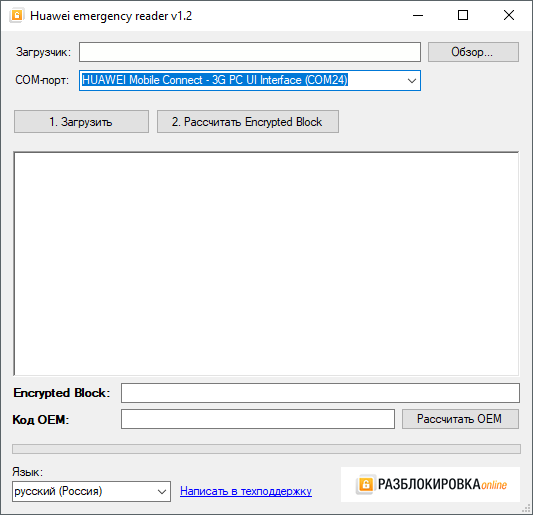- Сброс настроек модема и мобильного роутера Huawei
- Reset на модеме Huawei с помощью кнопки
- Сброс настроек и пароля USB модема Хуавей через веб-интерфейс
- Разблокировка online — разлочка телефонов, планшетов, модемов и роутеров под все сим-карты
- Инструкция по разблокировке 4G WiFi-роутера Huawei E5573Сs-322 на примере МТС 8214F
- Вступительное слово
- Инструкция по разблокировке
- Инструкция для тех кому проще воспринимать информацию в форме видео:
- Последние отзывы на plati.market
Сброс настроек модема и мобильного роутера Huawei
В этой статье я покажу, как выполнить сброс настроек на модемах и мобильных Wi-Fi роутерах от Huawei. Сброс настроек (Reset) позволяет полностью восстановить заводские настройки роутера или модема. Сбросить пароль на Wi-Fi и пароль администратора (который нужно вводить при входе в настройки роутера) . На самом деле, Reset на Wi-Fi роутерах Huawei делают чаще всего тогда, когда забывают пароль от Wi-Fi, или пароль от веб-интерфейса, и поэтому не могут зайти в настройки. Чаще всего заводской логин и пароль (admin/admin) меняют, успешно забывают и потом не могут выполнить вход в настройки. Пароль admin не подходит, а тот который установили – забыли.
Первым делом я хочу коротко рассказать, в чем разница между обычным USB 3G/4G/LTE модемом Huawei, модемом с функцией Wi-Fi, и мобильным Wi-Fi роутером. Как делается сброс на каждом из этих устройств, какие нюансы, и какие параметры будут восстановлены. Ну и еще такой момент, что очень большое количество этих устройств предлагают сами операторы: Yota, МТС, Билайн, Мегафон, Теле 2, Киевстар и т. д. Названия и модели модемов могут отличаться в отдельных случаях. Но это не меняет процесс восстановления настроек по умолчанию.
- Обычные USB модемы. Которые без Wi-Fi. Такой модем может передавать интернет на компьютер, Wi-Fi роутер, или другое устройство только по USB. Например: Huawei E3372, E3372h, E3370. На таких модемах, как правило, нет отдельной кнопки Reset. Сбросить настройки можно в панели управления. В настройках так же можно сменить заводской пароль admin на другой. Но как сбросить настройки модема если забыл этот пароль – непонятно. Так как отдельной кнопки на них вроде бы нет.
- Модемы с функцией Wi-Fi. Есть у Huawei несколько популярных модемов, которые кроме работы в обычном режиме USB модема могут сразу раздавать Wi-Fi. Питание они получают от USB (компьютера, адаптера, повербанка) . Например: Huawei E8372h, E8372h. На таких модемах есть кнопка Reset (обычно под крышкой) для сброса настроек.
- Мобильные Wi-Fi роутеры. Это по сути те же модемы с Wi-Fi, но они имеют еще встроенный аккумулятор. Из-за этого они немного больше. Например: Huawei E5573, EC5321. На мобильных Wi-Fi роутерах Huawei сделать сброс можно так же кнопкой, или в настройках.
После того, как вы сделаете сброс настроек, для входа в веб-интерфейс модема Huawei нужно будет ввести заводское имя пользователя – admin и пароль – admin.
Для Wi-Fi сети будет восстановлено заводское имя (SSID) , и заводской пароль (WIFI Key) . Заводские имя и пароль указаны на самом модеме. Обычно под крышкой (под батареей) , или на крышке.
Так же, возможно, понадобится задать параметры под вашего оператора. Выбрать профиль, или вручную прописать настройки. Но в большинстве случаев модем сам подключается к интернету и раздает его.
Reset на модеме Huawei с помощью кнопки
Обратите внимание! Сброс восстановит заводской IMEI модема. Если вы меняли IMEI (для использования СИМ-карты, которая предназначена только для смартфонов), то вам придется заново выполнить процедуру по смену IMEI, или не делать сброс.
Практически на всех модемах и мобильных Wi-Fi роутерах Huawei кнопка находится под крышкой. Поэтому, нужно снять крышку и дальше сделать все по инструкции:
- Включаем роутер, или подключаем модем к источнику питания. Думаю, не лишним будет подождать минуту, чтобы устройство загрузилось.
- Находим утопленную в корпус кнопку RESET. Обычно возле нее есть соответствующая надпись. И выглядит она вот так:
- Нужно нажать на эту кнопку чем-то острым и подержать ее нажатой 5-10 секунд. Можно ориентироваться по индикаторам. Они начинают мигать.
- Ждем, пока модем или роутер загрузится. После чего можно к нему подключиться (не забудьте, что настройки Wi-Fi будут тоже сброшены, писал об этом в начале статьи) , зайти в настройки и задать необходимые параметры.
С помощью кнопки это все делается очень просто и быстро. Нажали, подержали и готово.
Сброс настроек и пароля USB модема Хуавей через веб-интерфейс
Если у вас есть доступ к настройкам модема, или мобильного роутера, то можно выполнить восстановление заводских настроек в веб-интерфейсе. Тем более, что доступ к модему есть не всегда. Для этого нужно зайти в настройки по IP-адресу 192.168.8.1.
Дальше нужно зайти в раздел «Настройки», на вкладку «Настройки по умолчанию» и нажать на кнопку «Восстановить по умолчанию».
После перезагрузки модем будет как новенький.
Если не получается сделать сброс, не заходит в настройки модема, не подходит пароль, или что-то пошло не так – задавайте вопросы в комментариях. Только обязательно указывайте модель модема и подробно описывайте проблему.
195
129459
Сергей
Huawei
Сергей! Отличная статья! Спасибо! Однако, не будет лишним дополнить её информацией о том, что аппаратный (кнопкой «Reset») или программный (черз web-интерфейс) сброс настроек восстановит, в том числе заводской IMEI модема. Это важно для тех, кто прописывал на модеме другой IMEI, чтобы иметь возможность использовать модем с тарифными планами, предназначенными для смартфонов.
Добрый день. После прошивки huawei 5377 нет доступа к веб морде админ админ не работает, сброс настройки не помогает
Добрый день. Нужно гуглить информацию по восстановлению прошивки на этих модемах. У нас нет такой инструкции.
А если сделал сброс до заводских через кнопку,но пароля нигде под крышкой нет,но вай фай видно в списке
Возможно на заводских настройках сеть не защищена паролем. Не очень понял вопрос.
Здравствуйте,Подскажите пожалуйста, если у меня на huawei b525 была сделана прошивка, компанией которая продавала данный роутер, я сделаю сброс reset, слетит ли прошивка? Спасибо!
Разблокировка online — разлочка телефонов, планшетов, модемов и роутеров под все сим-карты
Инструкция по разблокировке 4G WiFi-роутера
Huawei E5573Сs-322 на примере МТС 8214F
Вступительное слово
Для разблокировки МТС 8214F мы прибегнем к разборке его корпуса и методу аварийного загрузчика, который также известен как «метод иголки». Внимательно следуйте всем пунктам этой инструкции и уже через 20 минут у вас будет разблокированное устройство.
Инструкция по разблокировке
- Для начала снимите заднюю крышку роутера, выньте аккумулятор и SIM-карту.
- Далее необходимо выкрутить 6 винтов. Для этого вам понадобится отвертка под шлиц Torx T5 (звездочка), которую можно найти в магазине инструментов или в любой точке по ремонту мобильных телефонов.
Не пытайтесь открутить винты обычной отверткой с прямым шлицем! Это приводит к «слизыванию» шлица на винте и выкрутить его потом даже с применением подходящего инструмента будет затруднительно или совсем невозможно.



 Отложите пока роутер в сторону и подготовьте компьютер к разблокировке.
Отложите пока роутер в сторону и подготовьте компьютер к разблокировке.Ссылки на скачивание: 7zip-архив, RAR-архив.
Только для владельцев Windows 8.1: установите пакет обновления KB2967917. Установочные файлы для 32- и 64-битных есть в архиве в папке Windows 8.1. Если при его установке появится сообщение, что данное обновление уже установлено в системе, значит все хорошо. Также импортируйте в реестр файл BOS_solution.reg и перезагрузите компьютер.

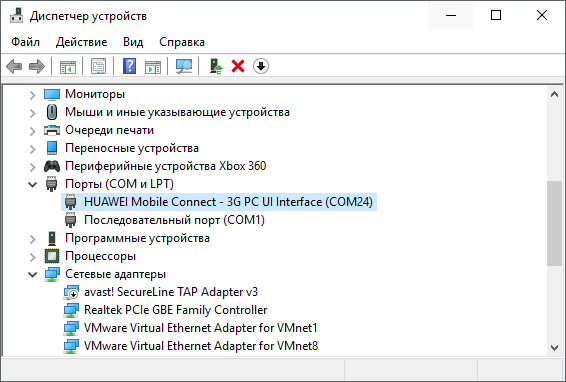
- Если в Диспетчере устройств появляется несколько портов — значит вы не замкнули загрузочый контакт. Повторите пункт №8 еще раз.
- Если в Диспетчере устройств появляется неопознанное устройство HUAWEI_MOBILE , то выполните еще раз пункт №7 и перезагрузите компьютер.
Запустите программу Huawei Emergency Reader и раскройте список COM-портов. Среди них должен быть порт с названием Huawei Mobile Connect — 3G PC UI Interface (COM#) , выберите его.
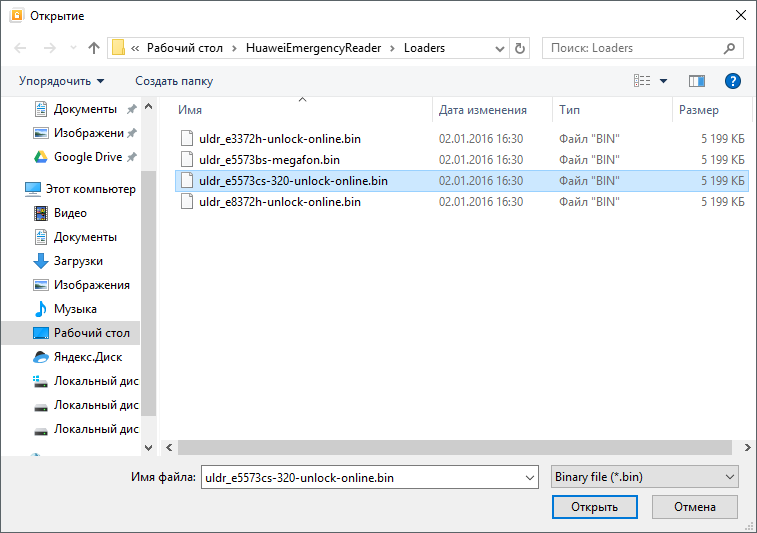
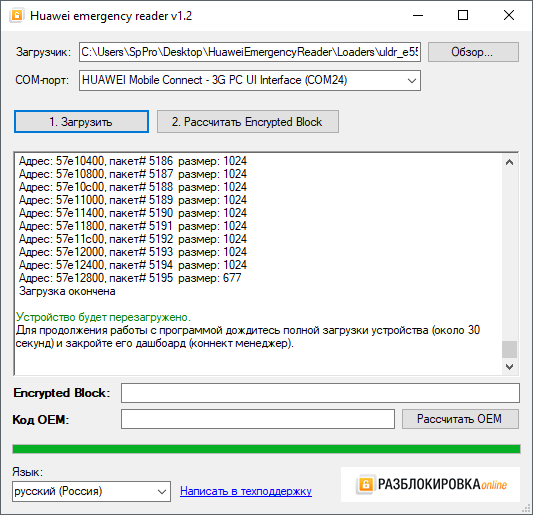
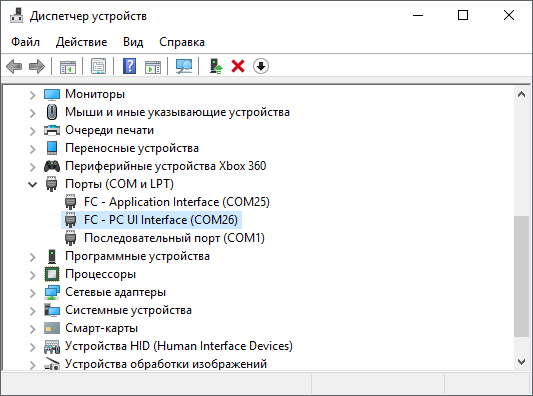
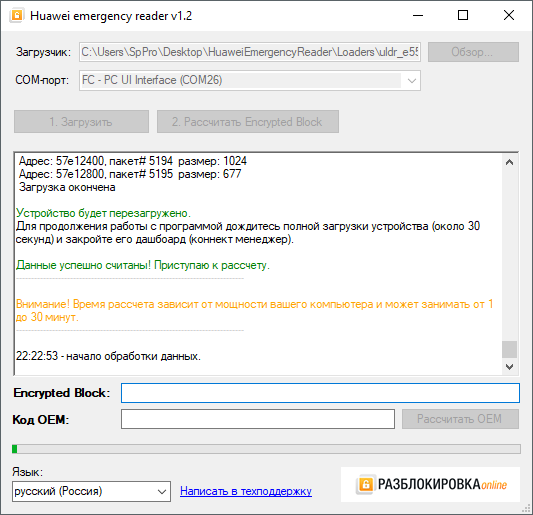
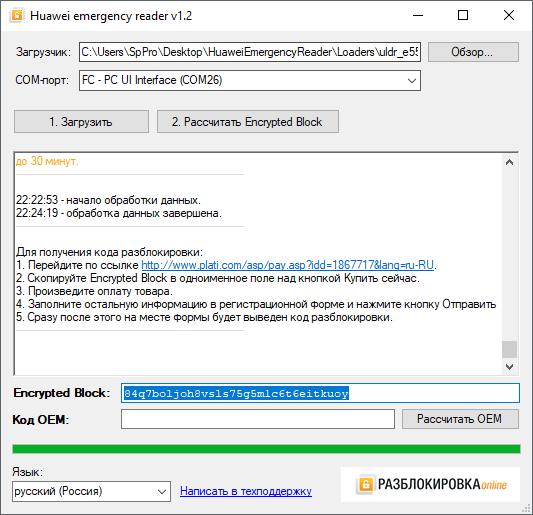
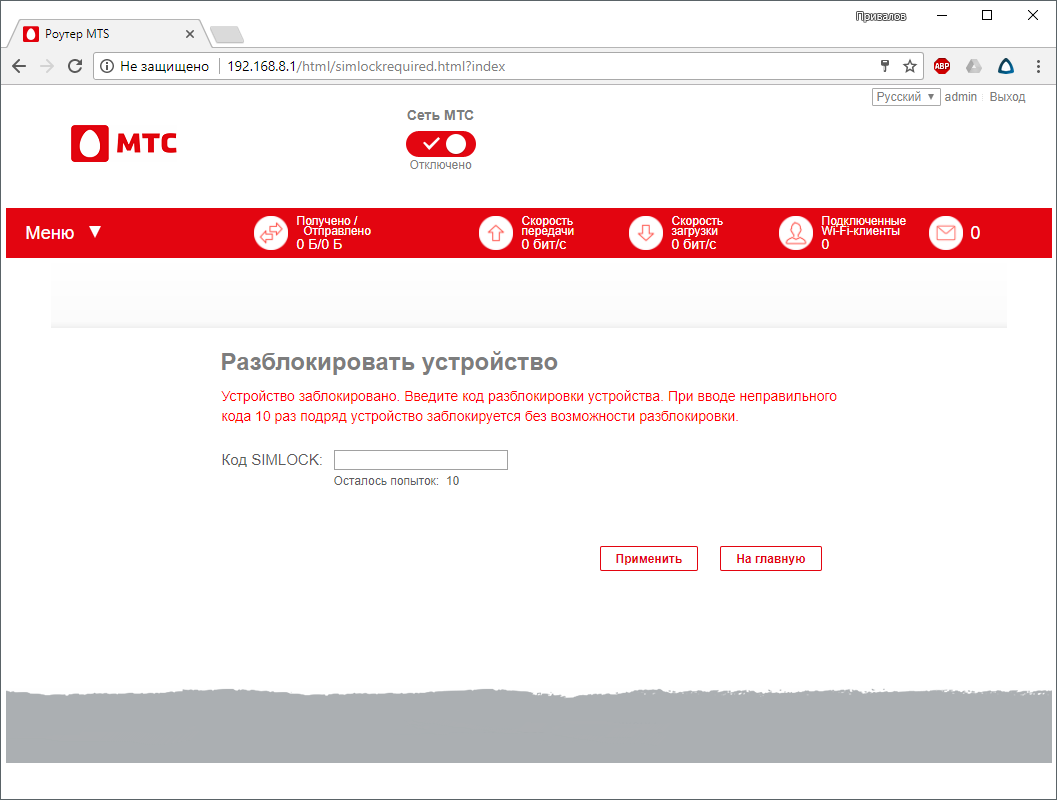 Купить код разблокировки
Купить код разблокировкиИнструкция для тех кому проще воспринимать информацию в форме видео:
Последние отзывы на plati.market
good 11.07.2023 14:06:39 все очень быстро !спасибо ребятам ,рекомендую! good 06.06.2023 15:03:07 работает good 18.04.2023 15:23:42 продавец кидала сраная, не покупайте тут! good 16.03.2023 21:58:04 Код подошел, спасибо! good 04.03.2023 19:37:41 Вообще не верил никогда в онлайн разблокировку,но тут решил попробовать. Удивился,что так просто и быстро . Рекомендую! Справиться даже школьник. good 02.03.2023 20:07:28 все работает, спасибо! good 02.03.2023 10:08:30 Все ОК! good 20.02.2023 17:37:34 Модем от билайн разблокировался влёт! good 31.01.2023 2:59:51 Благодарю за чётко написанную инструкцию. Получилось разблокировать модем с первого раза. good 10.12.2022 20:06:53 Все супер. Работает.
Внимание! Все действия по прошивке (обновлению ПО) устройства вы осуществляете на свой собственный страх и риск. Автор(ы) статьи не несут ответственности за вышедшее из строя оборудование, в результате ошибочных действий или неверного понимания вами смысла изложенного в ней материала, а также в силу любых прямых и косвенных причин, которые потенциально могут привести к неработоспособности вашего устройства или любым другим проблемам с ним.